Πώς να ανοίξετε ένα αρχείο excel χρησιμοποιώντας το παράθυρο αναζήτησης;
Ίσως είναι εύκολο και γρήγορο να ανοίξετε ένα αρχείο excel από ένα παράθυρο περιήγησης όταν ασχολείστε με ένα βιβλίο εργασίας αντί να ελαχιστοποιήσετε το ενεργοποιημένο βιβλίο εργασίας για να επιλέξετε και να ανοίξετε άλλο βιβλίο εργασίας. Αυτό το σεμινάριο θα μιλήσει για το πώς να ανοίξετε ένα αρχείο excel χρησιμοποιώντας το παράθυρο αναζήτησης στο βιβλίο εργασίας του Excel.
Ανοίξτε ένα αρχείο Excel χρησιμοποιώντας το παράθυρο αναζήτησης με κωδικό VBA
Ανοίξτε ένα αρχείο Excel χρησιμοποιώντας το παράθυρο αναζήτησης με κωδικό VBA
Για να ανοίξετε ένα βιβλίο εργασίας του Excel χρησιμοποιώντας το παράθυρο αναζήτησης, ο ακόλουθος κώδικας VBA μπορεί να σας βοηθήσει, κάντε το ως εξής:
1. Κρατήστε πατημένο το ALT + F11 για να ανοίξετε το Microsoft Visual Basic για εφαρμογές παράθυρο.
2. Κλίκ Κύριο θέμα > Μονάδα μέτρησηςκαι επικολλήστε την ακόλουθη μακροεντολή στο Μονάδα μέτρησης Παράθυρο.
Κωδικός VBA: Ανοίξτε το βιβλίο εργασίας του Excel χρησιμοποιώντας το παράθυρο περιήγησης:
Sub OpenNewBox()
Dim xFilePath As String
Dim xObjFD As FileDialog
Set xObjFD = Application.FileDialog(msoFileDialogFilePicker)
With xObjFD
.AllowMultiSelect = False
.Filters.Add "Excel Files", "*.xls; *.xlsx; *.xlsm; *.xlsb", 1
.Show
If .SelectedItems.Count > 0 Then
xFilePath = .SelectedItems.Item(1)
Else
Exit Sub
End If
End With
Workbooks.Open xFilePath
End Sub
3. Αφού επικολλήσετε τον παραπάνω κωδικό, πατήστε F5 κλειδί για την εκτέλεση αυτού του κώδικα, και το Αναζήτηση εμφανίζεται το παράθυρο και, στη συνέχεια, επιλέξτε ένα βιβλίο εργασίας του Excel που θέλετε να ανοίξετε και, στη συνέχεια, κάντε κλικ στο OK κουμπί, δείτε το στιγμιότυπο οθόνης:
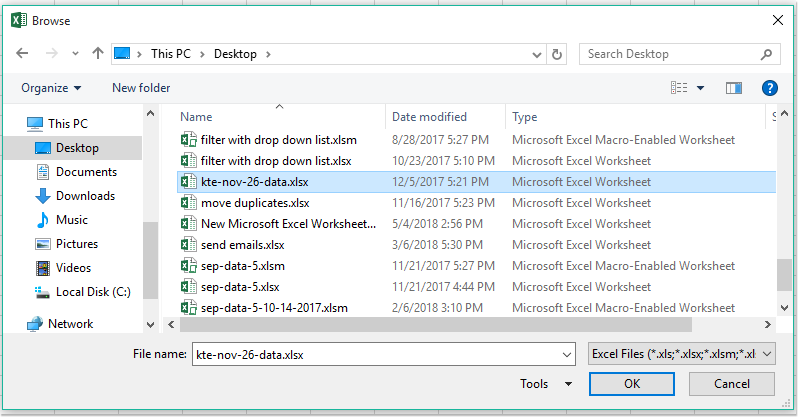
4. Και το συγκεκριμένο βιβλίο εργασίας θα ανοίξει αμέσως.
Τα καλύτερα εργαλεία παραγωγικότητας γραφείου
Αυξήστε τις δεξιότητές σας στο Excel με τα Kutools για Excel και απολαύστε την αποτελεσματικότητα όπως ποτέ πριν. Το Kutools για Excel προσφέρει πάνω από 300 προηγμένες δυνατότητες για την ενίσχυση της παραγωγικότητας και την εξοικονόμηση χρόνου. Κάντε κλικ εδώ για να αποκτήσετε τη δυνατότητα που χρειάζεστε περισσότερο...

Το Office Tab φέρνει τη διεπαφή με καρτέλες στο Office και κάνει την εργασία σας πολύ πιο εύκολη
- Ενεργοποίηση επεξεργασίας και ανάγνωσης καρτελών σε Word, Excel, PowerPoint, Publisher, Access, Visio και Project.
- Ανοίξτε και δημιουργήστε πολλά έγγραφα σε νέες καρτέλες του ίδιου παραθύρου και όχι σε νέα παράθυρα.
- Αυξάνει την παραγωγικότητά σας κατά 50% και μειώνει εκατοντάδες κλικ του ποντικιού για εσάς κάθε μέρα!

